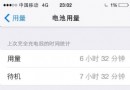蘋果iOS8.2正式版降級到iOS8.1.3圖文教程
編輯:蘋果技巧知識
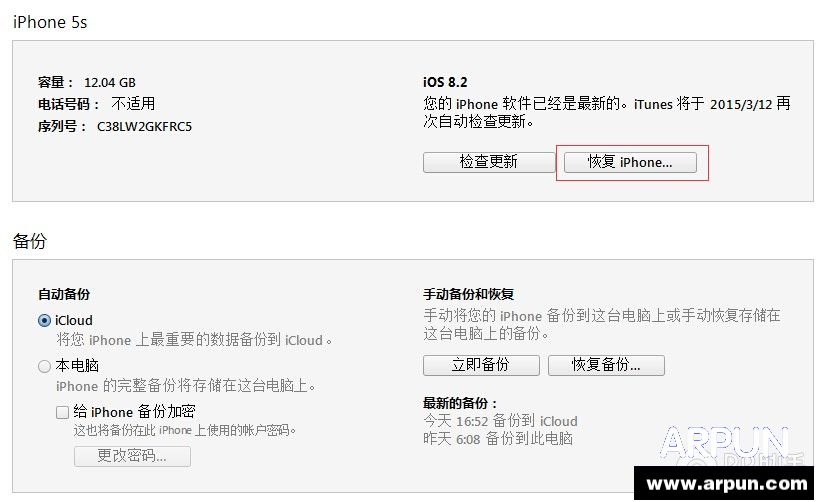
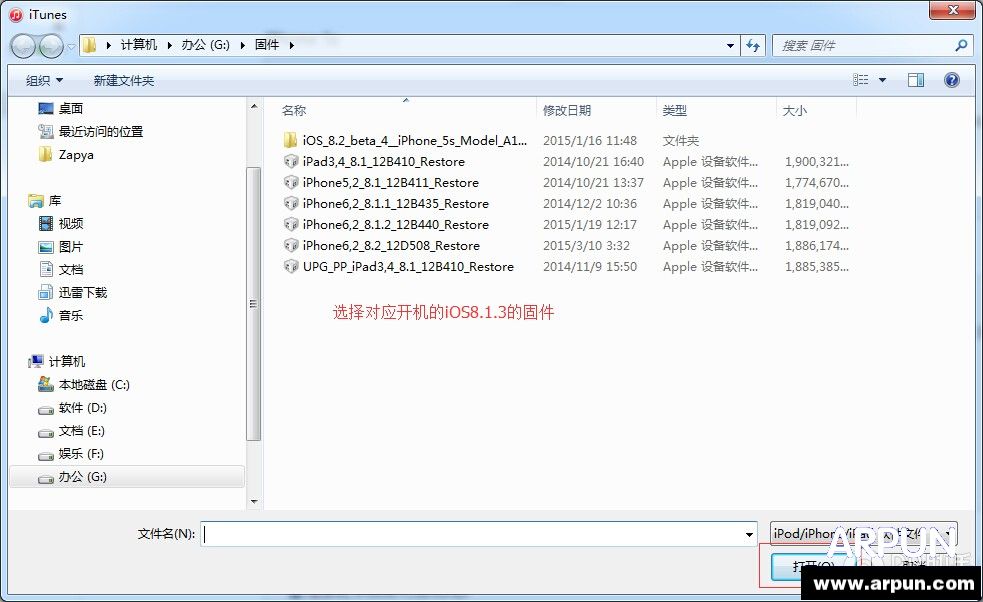 方法二:DFU 模式恢復 降級說明: 此降級方法需要進入 DFU 模式或恢復模式,會抹掉你設備上的所有資料,因此需提前做好設備的備份工作。 操作步驟: 1、iPhone關機後長按Home鍵8秒,通過 USB 數據線連接電腦,或者請把設備鏈接電腦,先按住電源鍵3秒,然後繼續同時按住開關機鍵和 Home 鍵,持續到第 10 秒的時候,請立即松開開關鍵,並繼續保持按住 Home 鍵,直到在電腦上看到識別到 DFU 狀態下的 USB 設備時就進入 DFU 模式了,這個時候 iTunes 會自動或者手動啟動。 2、iTunes 會自動檢測到一台等待恢復的設備,點擊確定。 3、按住鍵盤上的 shift 鍵 iTunes 上的“恢復”,選擇iOS8.1.3固件下載 4、設備就會開始重新刷機,恢復到一個全新的系統。 5、恢復完成之後,在 iTunes 上點擊“設置為新的設備”。 因為升級iOS8.2正式版後最大的變化就是多了一個Apple Watch的應用而已。對於一些不打算入手Apple Watch的手戶來說根本就是多余。希望以上iOS8.2降級教程能夠幫到大家。
方法二:DFU 模式恢復 降級說明: 此降級方法需要進入 DFU 模式或恢復模式,會抹掉你設備上的所有資料,因此需提前做好設備的備份工作。 操作步驟: 1、iPhone關機後長按Home鍵8秒,通過 USB 數據線連接電腦,或者請把設備鏈接電腦,先按住電源鍵3秒,然後繼續同時按住開關機鍵和 Home 鍵,持續到第 10 秒的時候,請立即松開開關鍵,並繼續保持按住 Home 鍵,直到在電腦上看到識別到 DFU 狀態下的 USB 設備時就進入 DFU 模式了,這個時候 iTunes 會自動或者手動啟動。 2、iTunes 會自動檢測到一台等待恢復的設備,點擊確定。 3、按住鍵盤上的 shift 鍵 iTunes 上的“恢復”,選擇iOS8.1.3固件下載 4、設備就會開始重新刷機,恢復到一個全新的系統。 5、恢復完成之後,在 iTunes 上點擊“設置為新的設備”。 因為升級iOS8.2正式版後最大的變化就是多了一個Apple Watch的應用而已。對於一些不打算入手Apple Watch的手戶來說根本就是多余。希望以上iOS8.2降級教程能夠幫到大家。
相關文章
+